2024-05-08 10:24:45 • Обновлено: Решения проблем с жестким диском • Проверенные решения
Компьютерные игры пользуются популярностью у молодого поколения, особенно из-за их развлекательной ценности. Это хороший способ скоротать время и даже может стать прибыльным хобби. Для геймеров такие платформы, как Steam, действительно важны, чтобы идти в ногу со временем и открывать для себя новые игры. Популярные игры, такие как DOTA 2 и PUBG, можно загрузить через настольное приложение Steam.
Эти игры регулярно обновляются, и это может быть сделано автоматически. Однако пользователь может столкнуться с ошибкой, которая не позволяет ему обновить или установить игру.
Что такое ошибка записи/чтения с диска Steam?
Ошибка записи/чтения с диска Steam - это ошибка записи на диск, из-за которой система не может установить или обновить игру Steam. Это может произойти в любой момент выполнения задачи, что приведет к остановке обновления или установки. Это может быть вызвано многими причинами; например, на жестком диске может быть поврежденный сектор, который останавливает выполнение задачи. Также может быть недостаточно памяти. Если диск защищен от записи, на нем также не может быть сохранен новый файл.
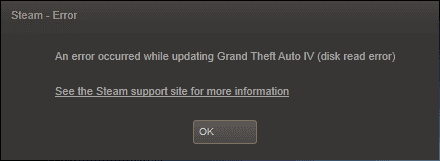
Вредоносное по, неисправность оборудования, проблемы с правами доступа, повреждение системы - вот некоторые другие возможные причины этой ошибки. Однако существуют решения, которые вы можете предпринять, чтобы устранить ошибку записи/чтения с диска Steam.
Симптомы ошибки записи/чтения с диска steam
Steam - это потрясающая платформа для загрузки видео, предоставляющая вам возможность загружать, обновлять и устанавливать множество игр. Вы можете легко создать учетную запись пользователя, используя свой адрес электронной почты, как только установите приложение. Функции приложения разделены на пять частей: магазин, сообщество, мои игры, мои медиа и инструменты, чтобы вы могли легко просматривать различные игры и общаться в чате с разными игроками.
Одной из наиболее частых ошибок, с которыми приходится сталкиваться при использовании этого приложения, является ошибка чтения/записи. Эта ошибка возникает, когда данные не могут быть считаны /записаны на устройство хранения. При установке или обновлении определенной онлайн-игры вы будете получать сообщения об ошибках на черном экране.
Помимо сообщения об ошибке, упомянутого выше, регулярно появляются другие сообщения, которые являются симптомами ошибки записи/чтения с диска steam.
- Загрузка: Не удалось записать файл на диск.
- Произошла ошибка чтения с диска. Нажмите Ctrl + Alt + Del для перезагрузки.
- В драйвере нет диска.
- Windows обнаружила проблему с жестким диском.
- Предупреждение о нехватке места на диске.
Причины ошибки записи/чтения с диска steam
Ошибка записи/чтения с диска - очень распространенная проблема, поводов для паники нет. Если вы хотите знать, вот некоторые основные причины этой ошибки.
- Устройство пытается записать данные, защищенные от записи.
- Используемый вами носитель не поддерживает операции записи.
- В операционной системе вашего компьютера возникли проблемы из-за вирусов.
- В игре, которую вы хотите обновить, обнаружена проблема с целостностью или поврежден установленный steam.
- Проблемы с записью также возникают, когда вы записываете данные онлайн, а подключение к Интернету слабое или недоступно.
- Вы также можете столкнуться с проблемой записи/чтения с диска steam, если что-то не так с драйверами компьютера.
Как исправить ошибку чтения диска Steam в Windows
Совет 1. Обновите драйвер
- В строке поиска введите "Настройки" и нажмите "Обновление и безопасность".
- Выберите центр обновления Windows и выберите пункт проверить наличие обновлений.
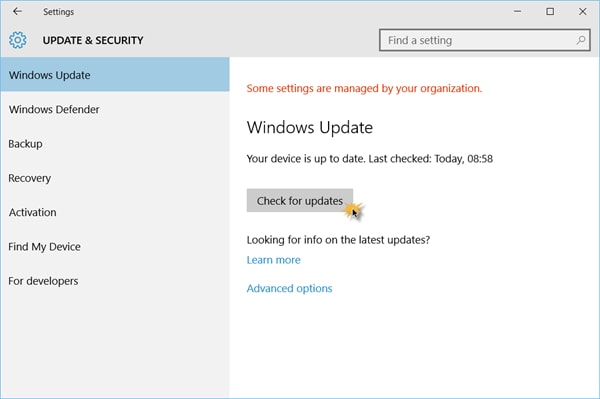
- Дождитесь завершения обновления. Если обновление опубликовано в Центре обновления Windows, обновления будут загружены и установлены автоматически.
Совет 2. Удалите файл размером 0 КБ
- Нажмите Win + R, чтобы запустить интерфейс запуска.Введите команду %ProgramFiles(x86)% и нажмите кнопку Enter.
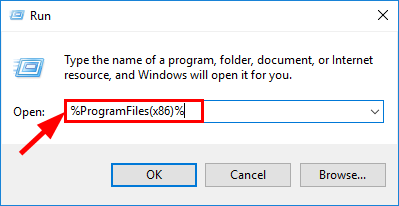
- В появившемся новом окне найдите Steam, затем steamapps> общие.Прокрутите список и найдите файл размером 0 КБ. Выделите и нажмите Удалить.
- Повторите установку или обновление в steam.
Совет 3. Удалите поврежденные файлы журналов
- Повторите шаги a и b в методе 2 (удалите файл размером 0 КБ). Теперь найдите Steam> журналы> журнал содержимого.
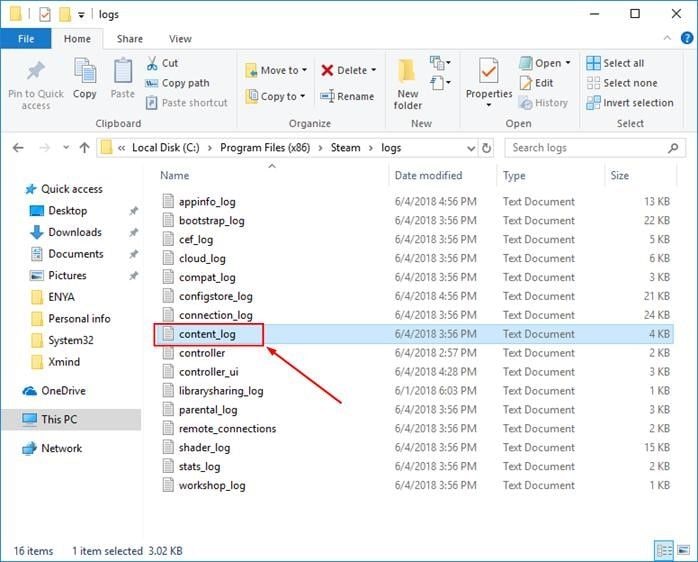
- Откройте файл двойным щелчком мыши и прокрутите список. Если вы видите ошибку "Не удалось записать", перейдите по пути к файлу и найдите его по имени, а затем удалите файл.
- Попробуйте установить/обновить его еще раз.
Совет 4. Проверьте целостность файлов игры
- В настольном приложении Steam перейдите на вкладку "Библиотека". Выберите игру, в которой произошла ошибка записи на диск, и щелкните правой кнопкой мыши. Выберите Свойства.
- Перейдите к локальным файлам и проверьте целостность файлов игры.Дождитесь завершения процесса и закройте приложение Steam.
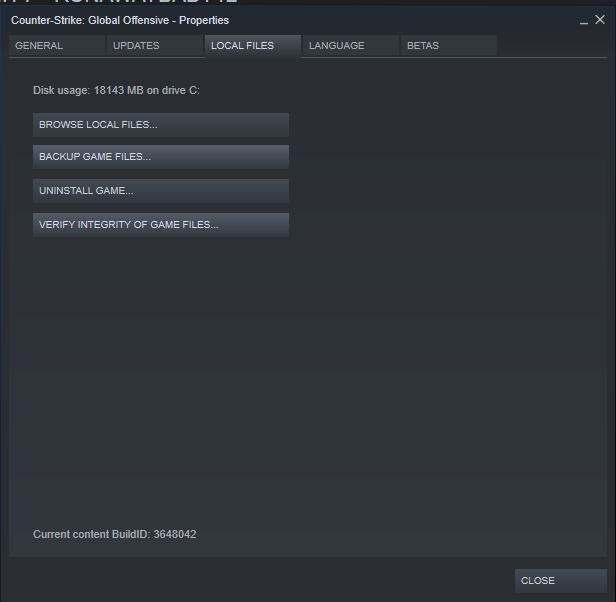
- Перезапустите Steam и продолжите установку или обновление игры.
Совет 5.Запустите команду Flushconfig
- Если ваше приложение Steam открыто, закройте его. Затем нажмите Win + R и введите steam://flushconfig в диалоговом окне.
- Вам будет предложено очистить кэш загрузки. Нажмите OK, чтобы продолжить.
- Откройте Steam и попробуйте обновить или установить игру еще раз.
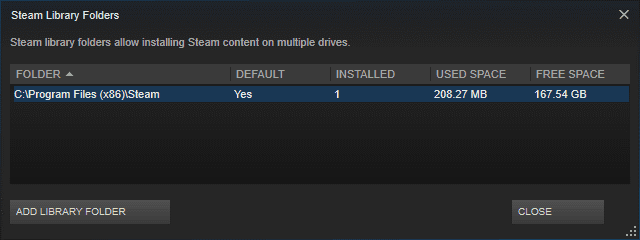
Совет 6. Установите полный контроль над безопасностью папок Steam
- Откройте Run command (Win + R) и выполните следующую команду: %ProgramFiles(x86)%.
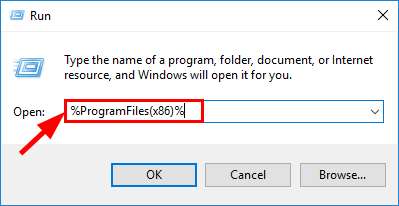
- Найдите папку Steam и щелкните по ней правой кнопкой мыши. Выберите Свойства.
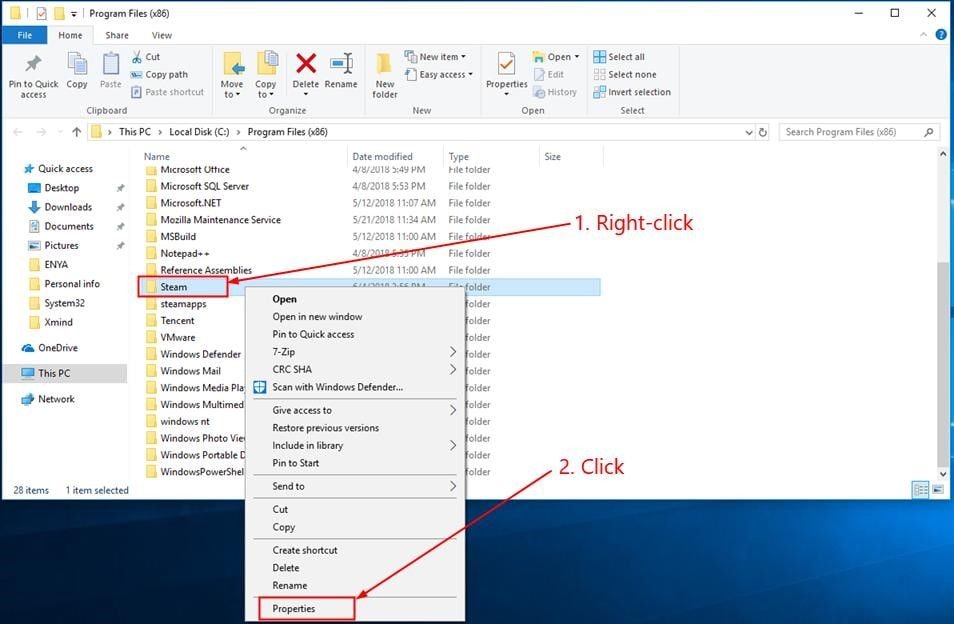
- Снимите флажок "Только для чтения" (применяется только к файлам в папке) и нажмите "ОК". Теперь перейдите в раздел "Безопасность" и выберите "Изменить".
- В разделе "Имена групп или пользователей" выберите свою учетную запись администратора и установите флажок "Разрешить полный контроль".Выберите "Применить" и нажмите "ОК".
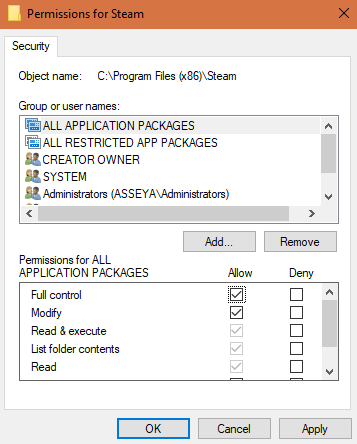
- В меню "Пуск" найдите Steam и щелкните правой кнопкой мыши. Выберите "Запуск от имени администратора". Попробуйте обновить/установить еще раз.
Совет 7. Снимите защиту от записи на диск
- Запустите командную строку с повышенными правами, щелкнув правой кнопкой мыши на логотипе Windows и выбрав пункт Командная строка (Администратор).
- Введите следующие команды и нажимайте Enter после каждой из них:
diskpart
list disk
select disk (disk number)
attributes disk clear readonly
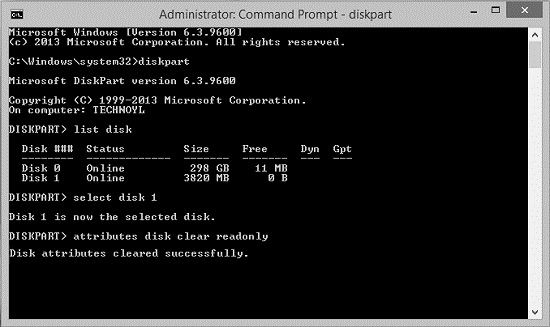
- Попробуйте установить или обновить игру еще раз.
Совет 8. Отключите антивирусную программу
Данная ошибка может быть вызвана вашим антивирусным программным обеспечением. Вы можете отключить антивирус в его интерфейсе и попробовать установить или обновить игру в вашем приложении Steam. Вы также можете добавить Steam в качестве исключения из программ, заблокированных антивирусом.
Совет 9. Проверьте брандмауэр
Брандмауэр компьютера - это первая линия защиты от вредоносных программ и других вредоносных угроз. Однако это может повлиять на установку и обновление игр Steam. Брандмауэр Windows может заблокировать выполнение этого процесса приложением. Чтобы решить эту проблему, добавьте Steam в качестве исключения из списка заблокированных программ.
Совет 10. Перезагрузите Steam и компьютер
Иногда проблему можно решить, перезапустив либо программу, либо компьютер. Закройте приложение Steam и запустите его снова или перезагрузите компьютер и попробуйте снова открыть Steam.
Совет 11. Очистите кэш загрузки и переустановите Steam
Слишком большое количество файлов в кэше может привести к нехватке памяти, что приведет к остановке установки или обновления. Чтобы предотвратить это, перейдите в настройки Steam, затем "Загрузки"> "Очистить кэш загрузок".
Вы также можете попробовать переустановить steam. Перейдите в раздел "Программы и компоненты", выберите Steam в списке и нажмите "Удалить". Затем загрузите приложение Steam с их веб-сайта и переустановите его.
Совет 12. Измените регион загрузки
Клиент Steam разделен на регионы, для каждого из которых назначены серверы. Иногда эти серверы становятся медленными или перегруженными, что приводит к сбою установки/обновления. Вы можете попробовать изменить регион вручную, перейдя в Настройки> Загрузки> Регион загрузки.

Совет 13. Переместите папку с игрой
Если ошибка вызвана аппаратным сбоем, вы можете переместить папку Steam на другой рабочий диск. Просто перейдите в Steam> Настройки> Загрузки> Папки библиотеки Steam> Добавить новую папку библиотеки.
Игры Steam просты в установке и автоматически обновляются в их магазине, но подобные ошибки время от времени случаются. Воспользуйтесь любым из этих способов, чтобы устранить ошибку, и повторите попытку.
Заключение
Ошибка steam может быть неприятной. Как раз в тот момент, когда вы решили расслабиться и немного повеселиться, ни с того ни с сего вы потратили все свое время на устранение неполадок. Однако вышеприведенные решения могут помочь вам устранить ошибку чтения/записи с диска steam . Но чтобы быть в безопасности, лучше всего восстановить данные до того, как вы начнете какие-либо работы по устранению ошибок. В случае, если вы все же потеряете свои данные, вы можете воспользоваться помощью профессиональных инструментов.
Wondershare Recoverit - это лучшее и наиболее рекомендуемое программное обеспечение, на которое вы можете положиться при потере данных в процессе исправления ошибок. Программное обеспечение восстанавливает ваши данные из потерянных медиафайлов, внешнего жесткого диска, фотографий и видео с карт памяти камер, а также SD-карт памяти.
Часто задаваемые вопросы
-
Что означает поврежденный диск в steam?
Когда во время обновления или установки игры происходит какое-либо прерывание, это приводит к ошибке повреждения диска. -
Почему мои игры в steam не запускаются?
Часто игры в steam запускаются с ошибками, особенно из-за антивирусного программного обеспечения. Все, что вам нужно сделать, это отключить антивирус на некоторое время и попробовать запустить игру снова.
Решения для Раздела
- Управление разделом диска
- Исправить ошибки раздела диска
- Советы по разделам







Дмитрий Соловьев
Главный редактор